电脑丢失dll文件一键修复 电脑缺少dll文件怎么解决
在windows中,许多应用程序并不是一个完整的可执行文件,它们被分割成了一些相对独立的动态链接库,即DLL文件,放置于系统中。如果说DLL文件缺失了的话会导致用户的游戏或者软件无法打开,直接影响到用户的使用,那么如果缺少了DLL文件的话要怎么解决呢?不知道的朋友快来看看本文内容吧。

电脑丢�.dll文件一键修复
1、快捷键“win+r”输入cmd,然后在命令提示符下输入第一个命令:cd/d %systemroot%system32。
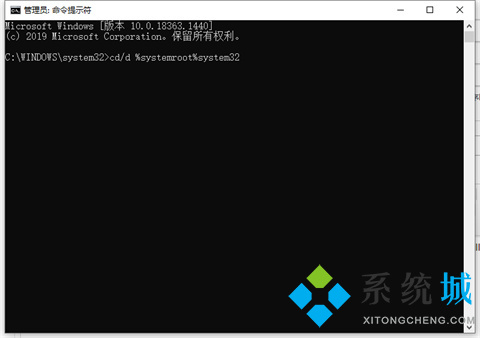
2、在命令提示符下继续输入第二个命令:For %i in (*.dll) do regsvr32 %i /i /s。
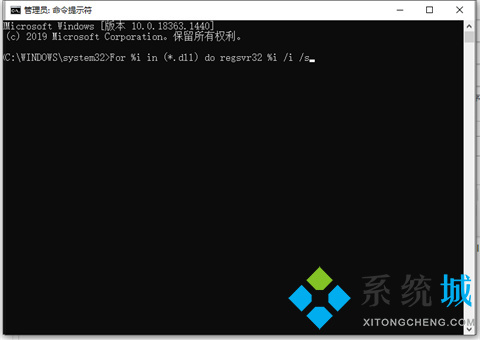
3、我们也可以利用360安全卫士,前往下载>>>,修复dll文件丢失的问题。
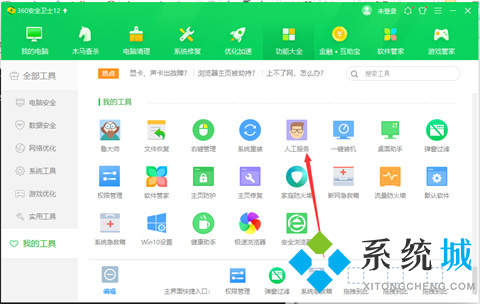
4、点击缺少**.dll文件,然后进行下一步。
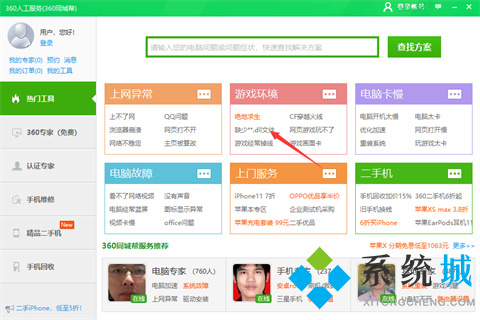
5、然后点击立即修复即可。
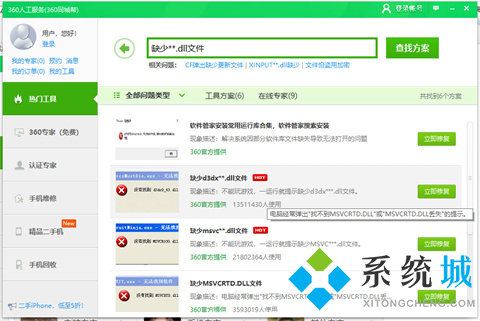
总结:
1、快捷键“win+r”输入cmd,然后在命令提示符下输入第一个命令:cd/d %systemroot%system32。
2、在命令提示符下继续输入第二个命令:For %i in (*.dll) do regsvr32 %i /i /s。
3、我们也可以利用360安全卫士修复dll文件丢失的问题。
4、点击缺少**.dll文件,然后进行下一步。
5、然后点击立即修复即可。
以上的全部内容就是电脑系统之家为大家提供的电脑丢失dll文件一键修复的具体解决方法介绍啦~希望对大家有帮助~电脑系统之家感谢您的阅读!
最新推荐
-
win7如何启动print spooler服务 print spooler服务在哪里打开

win7如何启动print spooler服务?Print Spooler是打印后台处理服务,如果此服务被 […]
-
win11如何启动print spooler服务 printspooler在哪里开启

win11如何启动print spooler服务?print spooler服务如果没有启动,打印机就没办 […]
-
mac怎么分区硬盘分区 mac电脑硬盘分区在哪里

mac怎么分区硬盘分区?mac苹果电脑与常用的windows系统不同,不需要用户对磁盘进行归类划分,那如果 […]
-
win11定位服务在哪里打开 win11开启位置信息服务

win11定位服务在哪里打开?在win11系统中,通过定位服务,用户可以更好的自动设置时区、提供导航、显示 […]
-
win7怎么设置禁止安装软件 win7系统禁止安装软件

win7怎么设置禁止安装软件?在电脑上进行第三方软件应用的安装使用有不安全的因素,如果用户不需要再电脑上进 […]
-
win11怎么关闭用户账户uac控制 win11一直弹出用户账户控制

win11怎么关闭用户账户uac控制?在win11系统中,很多用户在使用会经常遇到在安装应用,或修改系统设 […]
热门文章
win7如何启动print spooler服务 print spooler服务在哪里打开
2win11如何启动print spooler服务 printspooler在哪里开启
3mac怎么分区硬盘分区 mac电脑硬盘分区在哪里
4win11定位服务在哪里打开 win11开启位置信息服务
5win7怎么设置禁止安装软件 win7系统禁止安装软件
6win11怎么关闭用户账户uac控制 win11一直弹出用户账户控制
7win7系统中自带的游戏删除了怎么办 win7自带游戏没了怎么办
8win11文件夹只读模式怎么解除 文件夹只读模式解除步骤
9Win10电脑屏保广告如何取消 关闭win10锁屏界面广告
10edge开发者选项在哪里打开 edge浏览器打开开发者模式
随机推荐
专题工具排名 更多+





 闽公网安备 35052402000378号
闽公网安备 35052402000378号